- Ако желите да садржај вашег иПхоне-а или иПад-а пресликате на рачунар, независни софтвер је оно што вам треба.
- Због тога смо и креирали овај чланак, па представите најбоље алате за зрцаљење иПхоне-а и иПад-а.
- Ови алати се могу користити за емитовање филмова, звука, па чак и игара, чинећи их алтернативама емулатора.
- Штавише, уврстили смо бесплатне пробне верзије или бар нуде бесплатни пробни период.
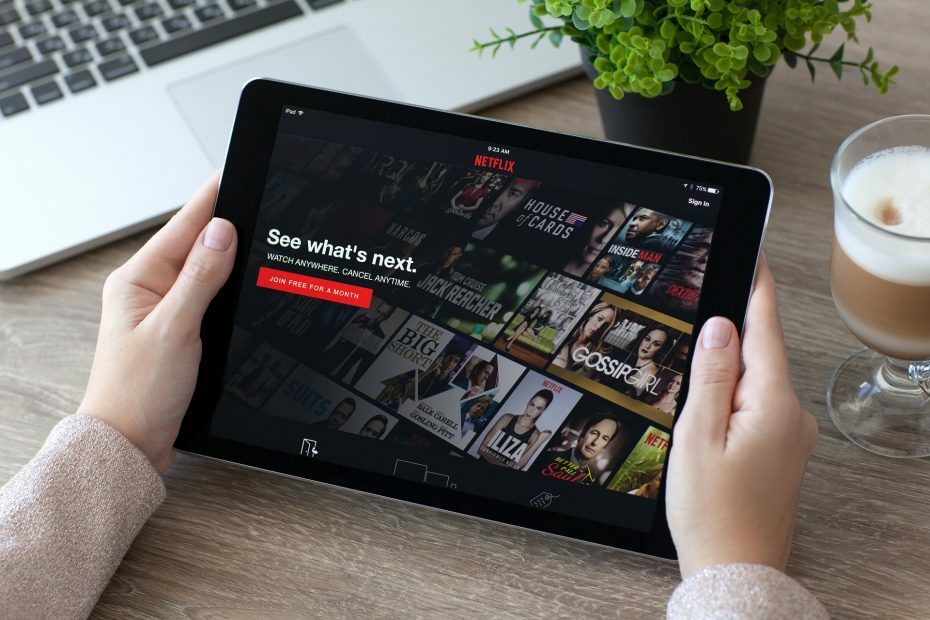
Овај софтвер ће одржавати и покретати управљачке програме, чиме ће се заштитити од уобичајених рачунарских грешака и квара хардвера. Проверите све своје управљачке програме у 3 једноставна корака:
- Преузмите ДриверФик (верификована датотека за преузимање).
- Кликните Покрените скенирање да бисте пронашли све проблематичне управљачке програме.
- Кликните Ажурирај управљачке програме да бисте добили нове верзије и избегли кварове у систему.
- ДриверФик је преузео 0 читаоци овог месеца.
АирПлаи стреаминг медија омогућава вам стримовање садржаја са
иПхоне или иПад на Мац ОС Кс радну површину или лаптоп. Овај стреаминг медија, иначе зрцални, пројектује иПхоне екран на радну површину или лаптоп.То је Аппле-ова алтернатива Мирацаст стреаминг.
Уз мало додатног софтвера, можете и да пресликате иПхоне приказ на Виндовс рачунару. На овај начин можете пресликати иПхоне / иПад екран на Виндовс 10 ПЦ.
Прво имајте на уму да ћете морати да имате Аппле уређај који подржава АирПлаи. Морате имати најмање мобилни уређај иПхоне 4 или новији. Аппле таблет мора да је иПад 2 или више.
Аппле уређај и Виндовс 10 ПЦ такође треба да деле исту Ви-Фи везу. Ако је то случај, можете да пресликате иПхоне или иПад приказ на радну површину или лаптоп рачунар на следећи начин.
Како да пресликавам екран иПхоне-а или иПад-а на рачунар?
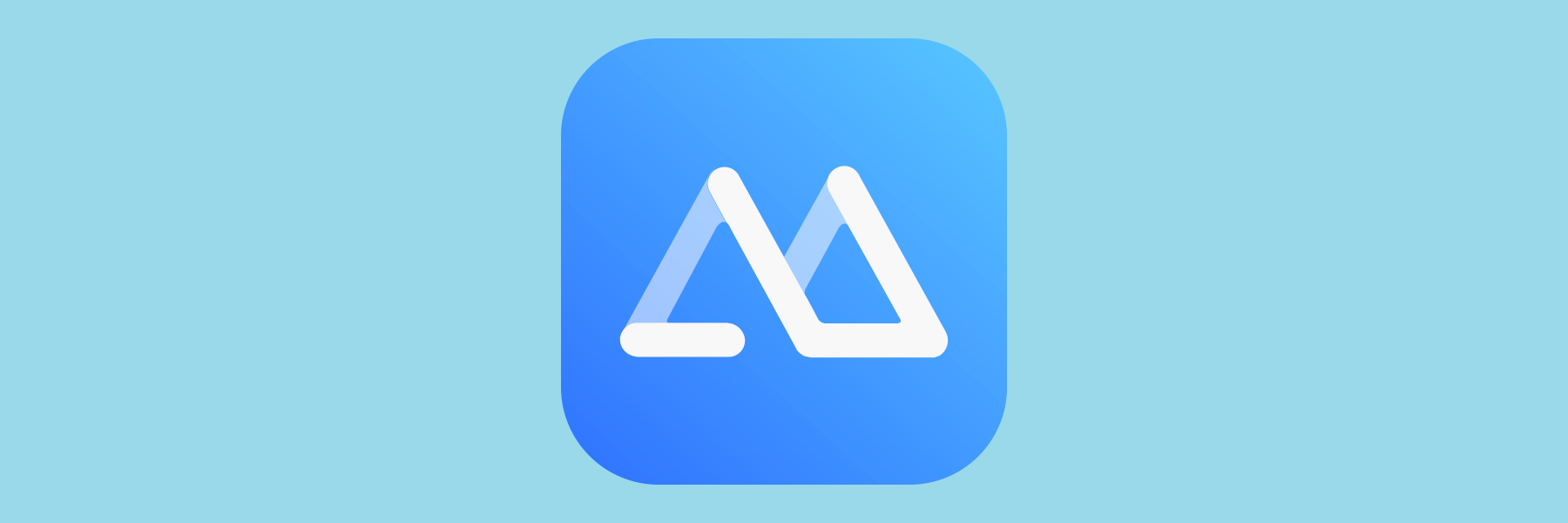
Најбржи начин за пресликавање ваших Аппле уређаја на рачунару, било да је то Виндовс или мацОС, је коришћење независних алата посвећених посебно овом задатку.
С обзиром на снагу модерних мобилних уређаја, бацање филмова или чак игара на већи екран готово је једнако ефикасно као играње игре директно на рачунар.
Због тога вам препоручујемо да испробате универзални алат за зрцаљење као што је АповерМиррор.
АповерМиррор омогућава корисницима да истовремено пресликавају до 4 уређаја на рачунар и могу да повежу свој иПхоне / Андроид на рачунар са или без кабла и контролишите њихов Андроид телефон са рачунара помоћу миша и куцајући помоћу тастатура.
Ова апликација за зрцаљење екрана такође омогућава корисницима да играју мобилне игре на рачунару, тако да више не морају ни да користе емулаторе.
Ево како можете да користите АповерМиррор за извршавање овог задатка:
- Преузети и инсталирати АповерМиррори на иПхоне-у / иПад-у и на рачунару.
- Уверите се да су и рачунар и иПхоне / иПад повезани на исту Ви-Фи мрежу.
- Такође ради ако уређај повежете са рачунаром путем УСБ-а.
- Отворите Цонтрол Центер на свом иПхоне и додирните Сцреен Мирроринг.
- Изаберите име које ће се приказати Аповерсофт.
- Екран вашег иПхоне / иПад уређаја ће се тада приказати на рачунару.

- Када завршите са емитовањем, једноставно додирните Стоп Мирроринг.
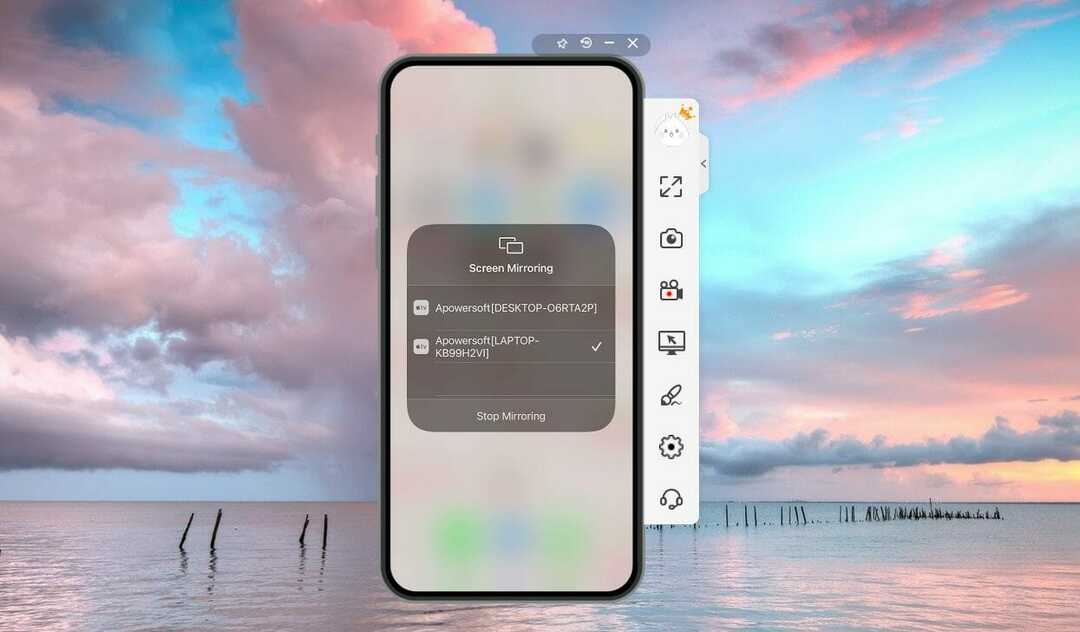
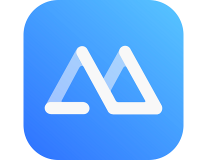
АповерМиррор
Преко овог невероватног алата лако пресликајте на рачунар све што је на Андроиду, иОС-у или ТВ-у!
- Додајте ЛонелиСцреен у Виндовс 10 притиском на Преузми за Виндовс дугме на овој страници.
- Отворите чаробњак за подешавање ЛонелиСцреен да бисте инсталирали софтвер. Ово ће такође инсталирати Боњоур софтвер потребан за АирПлаи.
- Током подешавања може се отворити прозор који вас обавештава о томе Виндовс заштитни зид блокира апликацију. Изаберите Приватне мреже и потврдите избор у пољу за потврду Дозволи приступ дугме.
- Тада можете да отворите прозор ЛонелиСцреен приказан на снимку директно испод. Ако софтвер и даље каже да је ЛонелиСцреен блокиран заштитним зидом, притисните Поправи (администратор) дугме.
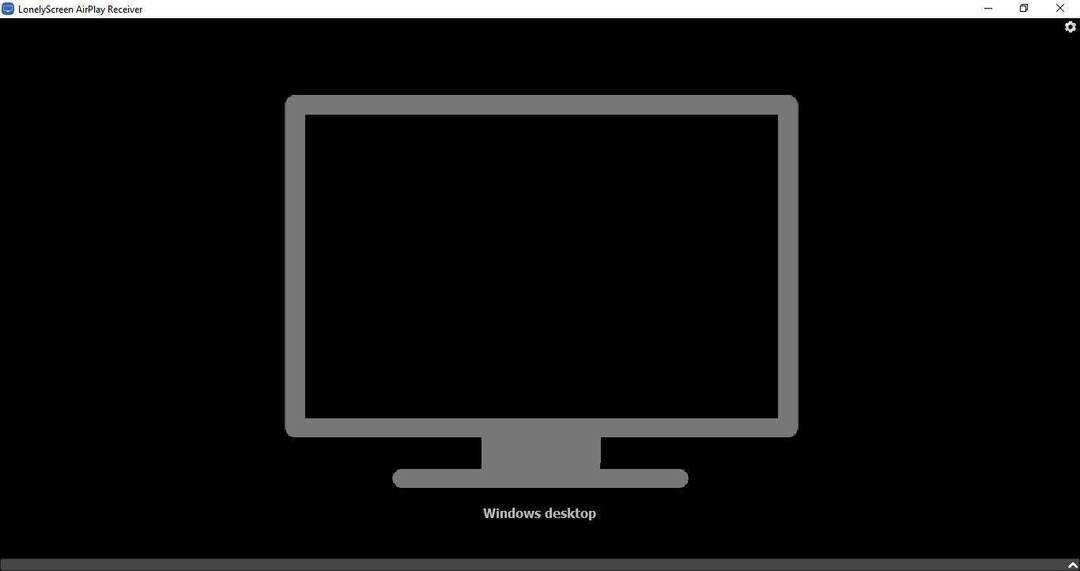
- Сада изаберите Кликните да бисте променили име сервера оквир који подразумевано укључује ЛонелиСцреен. Тамо унесите алтернативни наслов сервера, на пример „Виндовс радна површина“.

- Укључите иПад или иПхоне.
- Превуците прстом од дна Аппле уређаја нагоре да бисте отворили Контролни центар.
- Затим тапните АирПлаи у Цонтрол Центер-у да бисте отворили АирПлаи опције.
- На доњој АирПлаи страници наведен је наслов који сте унели, „Виндовс радна површина“ у мом примеру, у Промените име сервера поље за текст. Изаберите радну површину Виндовс или било који други алтернативни наслов који сте му доделили.
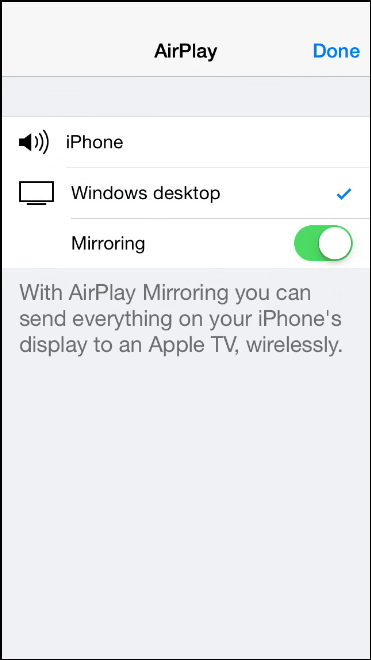
- Сада изаберите Зрцаљење опција да га укључите (зелено истиче да је укључено).
- притисните Готово дугме да бисте сачували подешавања.
- Поново отворите прозор ЛонелиСцреен. Сад ће укључити ваш Аппле иПхоне или иПад екран као што је приказано доле.
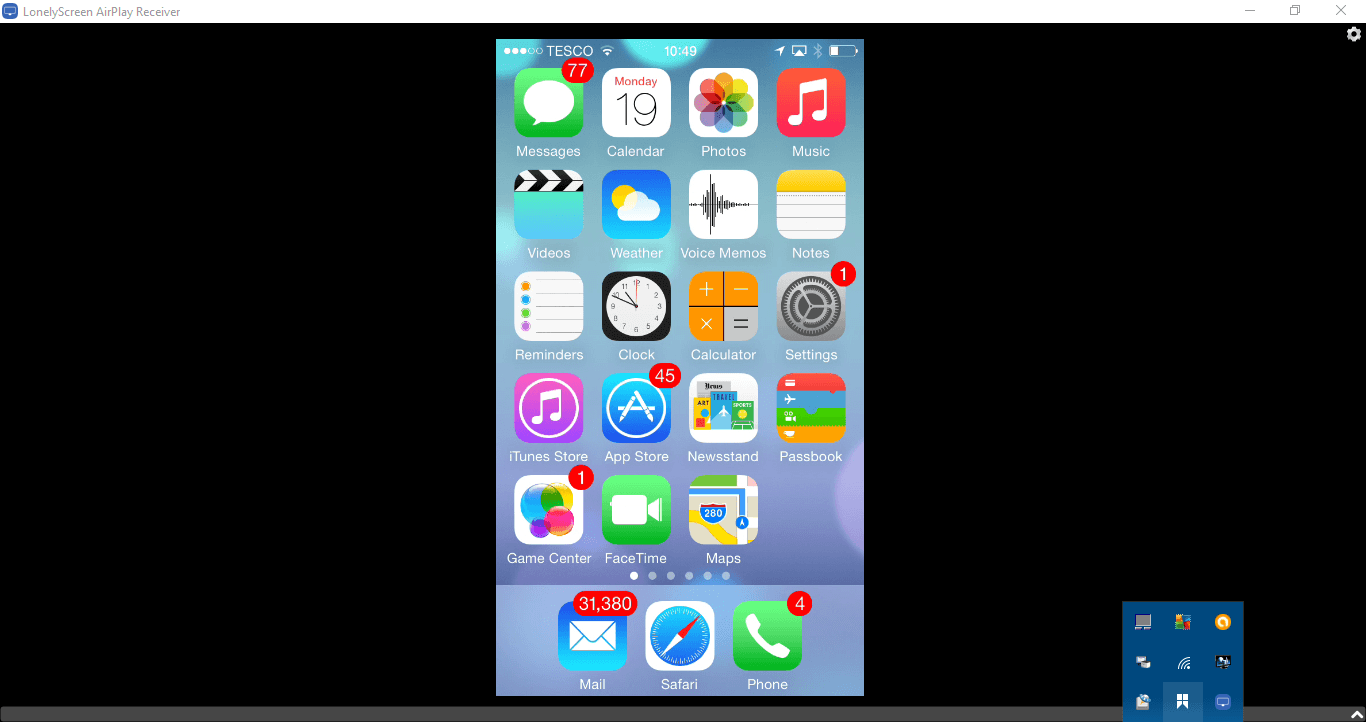
- Такође можете да снимите свој иПхоне или иПад екран помоћу ЛонелиСцреен-а. Притисните црвено Почели са снимањем тастер за снимање приказа.
- притисните Зауставите снимање дугме када завршите. Снимљени излаз се аутоматски чува у вашој фасцикли Видео као МП4.
Тако сада можете да пројектујете екран свог Аппле иПад-а или иПхоне-а у оперативном систему Виндовс 10! Предност зрцаљења иПхоне екрана са ЛонелиСцреен је у томе што можете максимизирати прозор.
То ефикасно проширује иПхоне екран. Такође је згодан за снимање иОС видео записа и снимање иОС снимака екрана.
⇒ Набавите ЛонелиСцреен
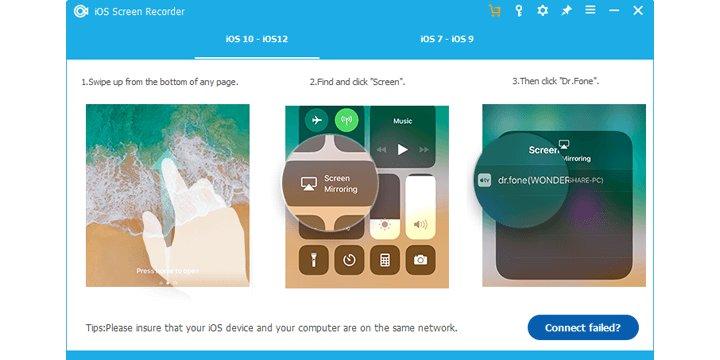
Постоји још једна апликација коју можете користити за брзо пресликавање екрана иПхоне-а на рачунар са оперативним системом Виндовс 10. иОС снимач екрана
омогућава вам да зрцалите иПхоне како бисте приказивали презентације, информације о шоу бизнису, делили видео записе о играма и још много тога.
Имајте на уму да морате да покренете најновије верзије иОС-а да бисте користили овај алат.
⇒Набавите иОС снимач екрана
Дакле, постоје две брзе методе које можете користити за пресликавање вашег иОС екрана на Виндовс 10.
Ако имате било каква друга питања или сугестије, немојте се устручавати да их оставите у одељку за коментаре у наставку, а ми ћемо их свакако проверити.
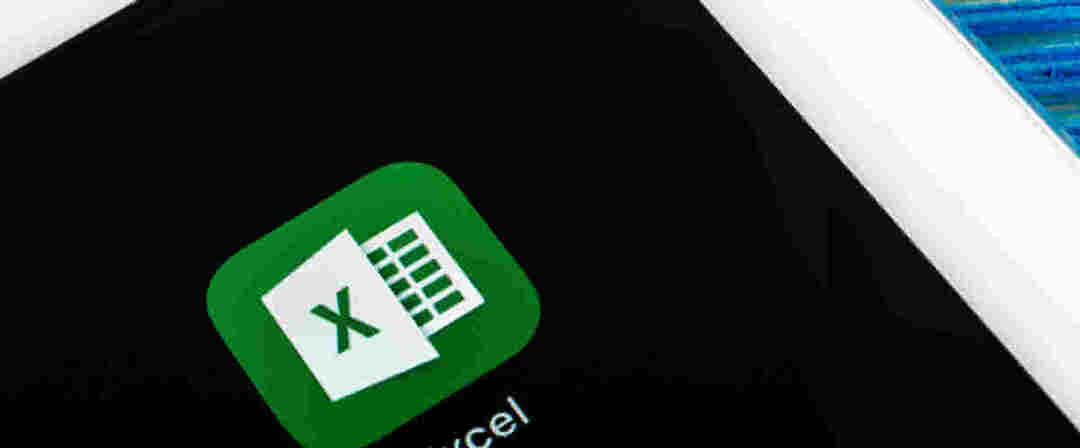
![Како натерати Скипе да ради на иПад Мини [УЛТИМАТЕ ГУИДЕ]](/f/3104b27b4b81a94b2c2d58db46fff8a3.jpg?width=300&height=460)
